Gamesir G4s Bedienungsanleitung
Lesen Sie kostenlos die 📖 deutsche Bedienungsanleitung für Gamesir G4s (1 Seiten) in der Kategorie Regler. Dieser Bedienungsanleitung war für 21 Personen hilfreich und wurde von 2 Benutzern mit durchschnittlich 4.5 Sternen bewertet
Seite 1/1
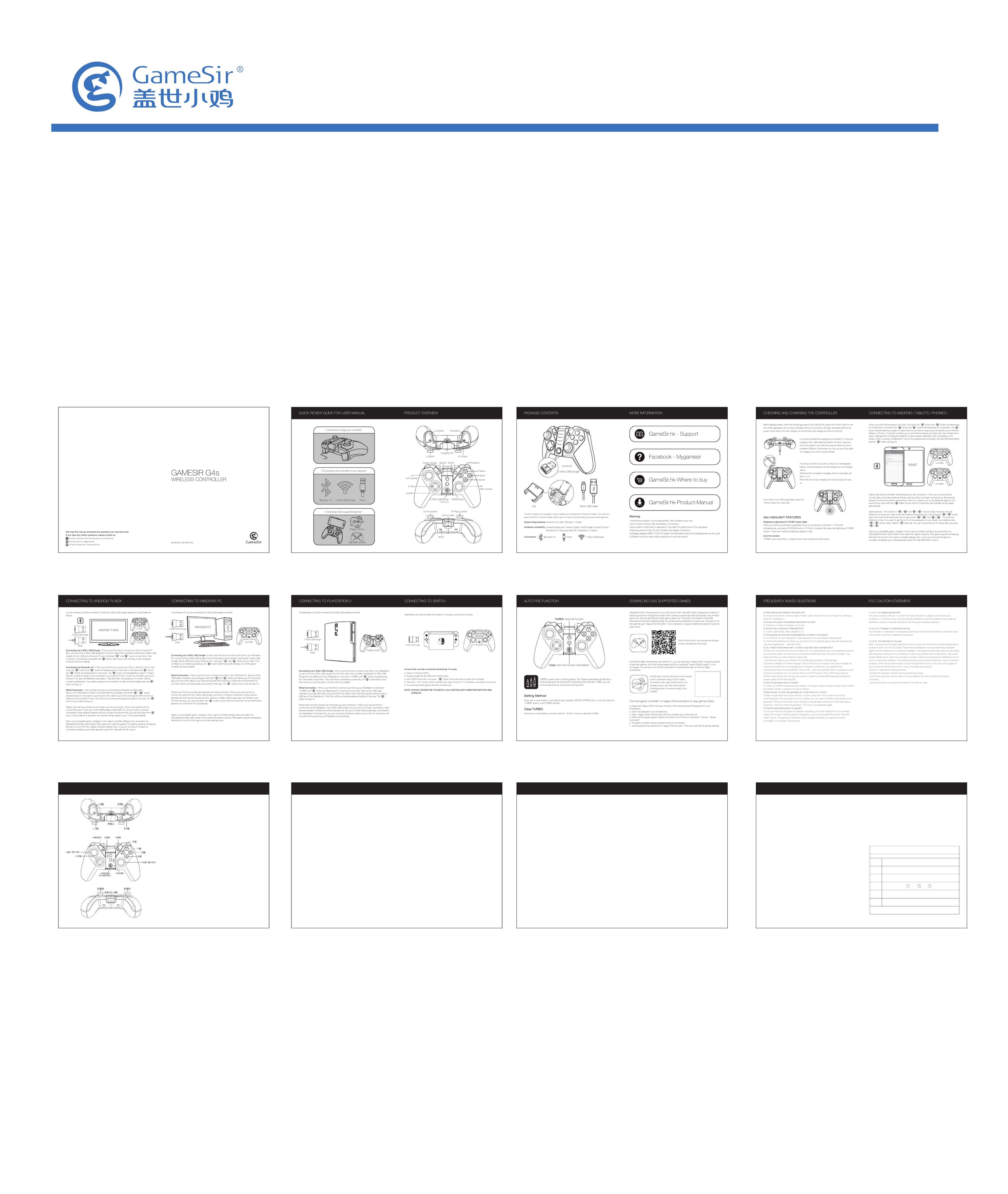
SELECT START
GameSir-G4s
设备布局 功能介绍 手柄连接 手柄连接 手柄连接 自动回连&有线连接方法 连发功能&疑难排除 保修卡
开机/关机
a. 开机:按住“HOME”键2秒,即可启动手柄。
b. 关机:长按“HOME"键5秒,即可关闭手柄。
电量提示
LED1-4全亮:剩余75%以上电量
LED1-3亮灯:剩余50%-75%电量
LED1-2亮灯:剩余25%-50%电量
仅LED1亮灯:剩余10%-25%电量
LED1灯闪烁:剩余电量低于10%
充电提示
插入充电线,LED1-4号灯呈流水式闪烁表示设备目前处于充电状态,充满
电LED1-4灯常亮。
手柄睡眠功能
a. 手柄开机后在无连接状态3分钟进入睡眠;
b. 手柄连线后,10分钟无任何按键、轴动作会自动进入睡眠;
按键灯光调节/关闭
先以任意连接方式连接上设备,然后同时按住L2+R2+R3,再用十字方向键上、
下来调节按键光亮度。
调整手柄震动强弱
先按住手柄中央的“TURBO"按键,再按十字键上或下来调节震动强弱。
(按上键振动增强,按下键减弱)
安卓平台
蓝牙GCM无线连接方法( 主用于小鸡模拟器平台,需设备安卓系统4.4以上)
a. 按住手柄“HOME”键2秒开机, HOME键指示灯闪烁;
b. 开启安卓设备蓝牙功能;
c. 安装并启动小鸡模拟器软件,点击进入连接小鸡手柄设置栏目,再点击
“极速连接”;
d. 手柄“HOME"键指示灯呈现蓝色常亮,表示手柄已连线成功,可正常在
安卓设备上使用。
iOS平台
iOS平台连接方法
a. 开启苹果设备蓝牙功能;
b. 按住手柄"Y”键,再按住手柄“HOME"键2秒启动手柄;
c. 手柄“HOME”键指示灯呈现红色,并且闪烁;
d. 在苹果设备、蓝牙管理界面可以搜索到名为“Gamesir-G4s” 的设备,点
击后即可进行对连接。此时HOME键灯呈红色常亮( iCade工作模式,可
玩iOS原生支持icade模式操控的游戏)
* 安装OS最新版小鸡模拟器,打开软件后即可自动切换连接上GCM模式,
此时HOME键灯变为蓝色常亮。
PS3平台
无线连接
a.开启PS3主机,同时将2 .4G USB无线接收器插在PS3设备的USB口; .
b.手柄贴近USB无线接收器,按住手柄“TURBO”键,再按住手柄“HOME”
键2秒启动手柄;
c.手柄“HOME"键指示灯呈现黄色,并且快速闪烁;
d.当手柄“HOME”键指示灯呈现黄色常亮,表示手柄已连线成功,可正常
在PS3设备.上使用。
蓝牙HID无线连接方法( 主用于安卓手机/安卓平板玩原生游戏)
a. 开启安卓设备蓝牙功能;
b. 按住手柄"A”键,再按住手柄"HOME”键2秒启动手柄;
c. 手柄“HOME”键指示灯呈现绿色,并且闪烁;
d. 在安卓设备、蓝牙管理界面可以搜索到名为"Gamesir-G4s" 的设备,点
击后即可进行配对连接;
e. 当手柄“HOME"键指示灯呈现绿色常亮,表示手柄E连线成功,可正常在安
卓设备上使用。
a. 进入鼠标模式:手柄连接设备后,按下SEL ECT+X的组合键,即可进入
模拟鼠标模式;“HOME"键指示灯呈现白色常亮。
b. 退出鼠标模式:在鼠标模式中,按下SEL .ECT+X的组合键,即可退出模
拟鼠标模式:“HOME"键指示灯呈现绿色常亮。
2.4G无线连接方法(主用于智能电视/电视盒子)
a. 将2.4G USB无线接收器插在安卓设备的USB口;
b. 手柄贴近USB无线接收器,按住手柄"A” 键,再按住手柄“HOME”键2秒
启动手柄;
c. 手柄“HOME”键指示灯呈现绿色,并且闪烁;
d. 当手柄“HOME”键指示灯呈现绿色常亮,表示手柄连线成功,可正常在
设备上使用。
纯安卓模式
按住手柄“B"键,再按住手柄“HOME”键2秒启动手柄;这个模式同上面按住
A键进入配对,区别在于无鼠标模式功能。但部分安卓手机型号(如华为
MATE 8)无法使用具备鼠标功能的模式连接,此时需要改用纯安卓模式来
连接手柄。
有线连接
a. 开启PS3主机,同时按住手柄"TURBO” 键,再按住手柄“HOME”键2秒启
动手柄,此时手柄“HOME”键指示灯呈现黄色,并且快速闪烁;
b. 使用USB数据线将G4手柄及PS3设备连接好;
c. 当手柄“HOME”键指示灯呈现黄色常亮,表示手柄连线成功,可正常在
PS3设备.上使用。
对调左摇杆和十字键
在使用PC模拟器时,会有部分模拟器软件不支持手柄十字键功能设定,习
惯使用十字键操控
的用户可同时按“CL EAR+L 3”"组合按键来对调左摇杆和十字键功能,再重
复操作- -次可复原。
自动回连
a. 设备蓝牙开启,手柄关闭:
按住HOME键2秒,启动手柄,即可使设备与手柄自动重新建立连接。
b. 设备蓝牙关闭,手柄开启:
重新开启设备蓝牙,即可使设备与手柄自动重新建立连接。
c. 设备监牙关闭,手柄关闭:
重新开启设备监牙,按住HOME犍2秒启动手柄。即可使设备与手柄自
动重新疆立连接。
d. 以2.4G模式连接设备,手柄关闭:
按住HOME键2秒,启动手柄。即可使设备与手柄自动重新建立连接。
注:如果要更换另外一台设备连度手杯, 要重新进行手辆与设备之间配对。
有线连接方法
先按照说明书上述提示的连接方式。让手柄先进入对应使用平台的无线配
对模式,此时两将USB数据线对手柄以及设备进行连接即可。( 安卓设备
使用有线连接模式,需要设备支持OTG功能)
连发功能说明
TURBO是半自动這发,可产生-个或多个按腱的连续按压(连发)效果。
a. 设置方法
将你需要设置连发效果的-个或多个按键(不包括十字键、摇杆、select.
start键)按住不放。再按一下"TURBO* 键,即可实现对应按键的连发功能。
b. 清除连发
按下手柄的"CLEAR" 經。可需除全部按键连发效果。
c. 用途
通常在射击游戏里面月得较多,如果你直连按同一个按键(射击键)。手部
会容易疲劳。如果这个射击键没t成u:rto后,只要-直按住射击键不放手,
即可实现连续射击效果,大大减轻长时间游戏给手指带来的废劳感。
d. 调整连发频率
在游戏中如发现按疆的连发频率太慢快。可先按住手柄中央的°TURBO"按
钮,再按十字键左或右来调节连发频率。( 按右键连发加快,按左键减慢)
a. 将2.4G USB无线接收器插在电脑设备的USB口;
b. 手柄贴近USB无线接收器,按住手柄"X”键,再按住手柄“HOME”键2秒
启动手柄;
c. 手柄"HOME”键指示灯呈现蓝色,并且闪烁;
d. 当手柄“HOME”键指示灯呈现蓝色常亮,表示手柄E连线成功,可正常
在PC设备上使用。
PC平台
(X-Input/ Xbox360模式)连接方法
注:在有线连接的情况下,切换模式需要拔线再重插,无线连接则不需要插
拔USB接收器。
a. 在已经成功连接上X-input模式的前提下,长按住“A+HOME”组合键不放,
可切换到D-input模式,此时HOME键灯呈绿色常亮;
b. 在D-input模式中长按住“X+HOME” 组合键不放,可重新切换回X-input
模式。
D-Input模式切换方法
进入或退出模拟鼠标模式(仅限HID蓝牙连接)
模拟鼠标模式,可以使手柄在设备上模拟鼠标的功能。
手柄左摇杆模拟鼠标移动,A键模拟鼠标左键,B键模拟鼠标右键。
※疑难排除
√ 为何手柄在电脑上无法识别,手柄没反应?
1.确认电脑USB接口是否正常工作
2.电脑电源功率不足,导致USB电压不稳定
3.尝试拔出USB,换一个USB接口试试
4.WinXP系统以下需要安装X360手柄架构驱动
√ 为何手柄在游戏中无法使用?
1.游戏本身不支持手柄外设
2.需要在游戏里面设置使用手柄,方可使用
√ 为何手柄无法振动?
1.游戏本身不支持振动
2.游戏设定中没有开启振动功能
√ 其它
1.当无法开机时,可能内置电池没电,请用USB线给手柄充电再开机。
2.手柄出现意外死机或掉线,请保持与设备距离不要太远,或重联线。
3.出厂设置复位:手柄背面有一小孔,用牙签或其它条形硬体穿孔往下压,按下RESET键即可恢复
手柄出厂设置。
保修卡
(售后政策:非人为损坏,3个月包换、1年保修)
用户姓名
联系电话
联系地址
售后要求
售后原因
订单编号
(注:非小鸡官网途径购买的产品,售后问题请直接与购买商家联系)
退 换 保修
1、
附件文件名
:G4s XJ013-1 包材-说明书
2、材质:同之前材质
3、工艺:单色印刷+骑马钉
4、成品尺寸:105*145mm
5、包装内放:
责任设计师:
手机号码:
产品注意事项
1. 若商品有质量问题,请首先联系我们的客服进行登记。
联系方式:
QQ:800082537
电话:400-8828035(时间:9:00-18:00)
官网:www.xiaoji.com
出品:广州小鸡快跑网络科技有限公司
地址:广州市天河区建业路华翠街68号301A-1
2. 如需退、换商品,请确保商品完好无损(包括商品外包装、附赠品、说明书、售后卡、标签等),
不影响二次销售。
3. 如要保修商品,请务必完整填写用户姓名、联系电话、联系地址,正确填选售后要求与详细说
明售后原因,将售后卡随货寄回(如不完整填写保修卡信息,恕无法提供任何的售后服务)。
Switch(电视模式)
使用前请阅读:固件2.15或更高版本的G4s手柄可以连接到Switch。
将G4s手柄连接到Nintendo Switch(仅电视模式)
a. 任天堂Switch开机;
b. 将接收器插入Switch Dock的USB端口;
c. 先按住CLEAR(清除)按钮,然后同时按电源按钮,G4s手柄处于开机
状态;
d. 按G4s手柄的L1 + R1按钮;然后根据提示按G4s手柄的A键进行确认;
e. 您可以立即使用G4s手柄享受Switch游戏。
注意:在连接到Switch期间,G4s手柄的振动电机将被禁用。
连接方法
Produktspezifikationen
| Marke: | Gamesir |
| Kategorie: | Regler |
| Modell: | G4s |
Brauchst du Hilfe?
Wenn Sie Hilfe mit Gamesir G4s benötigen, stellen Sie unten eine Frage und andere Benutzer werden Ihnen antworten
Bedienungsanleitung Regler Gamesir

5 September 2024

5 September 2024

5 September 2024

5 September 2024

5 September 2024

5 September 2024

5 September 2024

5 September 2024

5 September 2024

5 September 2024
Bedienungsanleitung Regler
- Regler Samsung
- Regler Asus
- Regler Belkin
- Regler Gembird
- Regler Genius
- Regler Hama
- Regler HP
- Regler HyperX
- Regler Logitech
- Regler Microsoft
- Regler Nacon
- Regler Nedis
- Regler Niceboy
- Regler Saitek
- Regler Sony
- Regler SteelSeries
- Regler Sweex
- Regler T'nB
- Regler Targus
- Regler Trust
- Regler Bosch
- Regler Canon
- Regler Velleman
- Regler Hori
- Regler König
- Regler Thomson
- Regler Kenwood
- Regler Schneider
- Regler Pyle
- Regler Mitsubishi
- Regler Bose
- Regler Denon
- Regler Pioneer
- Regler JBL
- Regler One For All
- Regler Vivanco
- Regler BeamZ
- Regler Akai
- Regler Tascam
- Regler Zoom
- Regler Perel
- Regler Aruba
- Regler Lindy
- Regler Thrustmaster
- Regler TOA
- Regler MSI
- Regler Tripp Lite
- Regler Marshall
- Regler Razer
- Regler Honeywell
- Regler Marshall Electronics
- Regler SBS
- Regler DJI
- Regler Parrot
- Regler Reely
- Regler Zebra
- Regler Broan
- Regler Adj
- Regler Supermicro
- Regler Genesis
- Regler Thermaltake
- Regler Behringer
- Regler Mackie
- Regler Numark
- Regler Eurolite
- Regler Monoprice
- Regler Monacor
- Regler Huawei
- Regler JUNG
- Regler Hunter
- Regler Esperanza
- Regler Lumens
- Regler Korg
- Regler DataVideo
- Regler Manfrotto
- Regler Tracer
- Regler Cisco
- Regler Boss
- Regler Synology
- Regler Saramonic
- Regler Kramer
- Regler Irritrol
- Regler Jumbo
- Regler Vaddio
- Regler RCA
- Regler Datalogic
- Regler HQ Power
- Regler Nintendo
- Regler Kicker
- Regler Speed-Link
- Regler DBX
- Regler Draper
- Regler Hikvision
- Regler Radial Engineering
- Regler Rain Bird
- Regler Sven
- Regler PreSonus
- Regler ART
- Regler Senal
- Regler PDP
- Regler IK Multimedia
- Regler Krom
- Regler ASTRO Gaming
- Regler Fusion
- Regler GeoVision
- Regler Gossen Metrawatt
- Regler Icon
- Regler IHome
- Regler Media-tech
- Regler Naxa
- Regler PCE Instruments
- Regler Robitronic
- Regler Schaudt
- Regler SecurityMan
- Regler Steca
- Regler AMX
- Regler Universal Remote Control
- Regler Vizio
- Regler Siig
- Regler Intel
- Regler Zephyr
- Regler RGBlink
- Regler StarTech.com
- Regler Konix
- Regler Monster
- Regler Niles
- Regler Gefen
- Regler Polsen
- Regler Inovonics
- Regler Atlantis Land
- Regler Atlas Sound
- Regler Magnus
- Regler LSI
- Regler ATen
- Regler Morningstar
- Regler KanexPro
- Regler Lab Gruppen
- Regler SPL
- Regler SmartAVI
- Regler Natec
- Regler EtiamPro
- Regler Chauvet
- Regler Premier Mounts
- Regler Juniper
- Regler Phoenix Contact
- Regler Music Hall
- Regler Audac
- Regler OSD Audio
- Regler BZBGear
- Regler DreamGEAR
- Regler Crestron
- Regler GOgroove
- Regler PowerA
- Regler Atlona
- Regler LYYT
- Regler Elite Screens
- Regler Bigben Interactive
- Regler Rolls
- Regler Sonifex
- Regler Leviton
- Regler Apricorn
- Regler 8BitDo
- Regler Alfatron
- Regler Highpoint
- Regler Steelplay
- Regler AViPAS
- Regler Auray
- Regler Vakoss
- Regler Areca
- Regler Savio
- Regler Heritage Audio
- Regler Tru Components
- Regler Ltech
- Regler CTA Digital
- Regler Canyon
- Regler MuxLab
- Regler Kanlux
- Regler EXSYS
- Regler Venom
- Regler Amer
- Regler ALC
- Regler LumenRadio
- Regler Moza
- Regler Axor
- Regler Valcom
- Regler AirTurn
- Regler Dangerous Music
- Regler Clarity
- Regler Softube
- Regler RiotPWR
- Regler IPEGA
- Regler Dadson
- Regler Blizzard Lighting
- Regler Heath Zenith
- Regler Re.corder
- Regler Mitzu
- Regler CoolerMaster
- Regler Dragonshock
- Regler MOGA
- Regler HuddleCamHD
- Regler PTZ Optics
- Regler Balam Rush
Neueste Bedienungsanleitung für -Kategorien-

16 Oktober 2024

16 Oktober 2024

5 Oktober 2024

4 Oktober 2024

3 Oktober 2024

1 Oktober 2024

Hori Force Feedback Truck Control System Bedienungsanleitung
1 Oktober 2024
30 September 2024

27 September 2024